Resume एक ऐसा document है जो आपकी योग्यता, अनुभव प्रस्तुत करता है। ऐसे में Resume on Google Docs एक सरल तरीका है क्योंकि आज के डिजिटल युग में, Google Docs एक ऐसा टूल है जो रिज़्यूमे बनाने और उसे प्रबंधित करने के लिए अत्यंत उपयोगी है। यह न केवल उपयोग में आसान है बल्कि आपको दस्तावेज़ को आसानी से साझा करने और संपादित करने की सुविधा भी प्रदान करता है।
इस लेख में, हम Google Docs पर Resume बनाने की पूरी प्रक्रिया पर चर्चा करेंगे और आपको यह दिखाएंगे कि आप किस प्रकार एक प्रभावशाली Resume तैयार कर सकते हैं।
Table of Contents
Benefits of creating resume on Google Docs
1. Availability or easiness
Google Docs पर रिज़्यूमे तैयार करना काफी सरल है। क्यूकी इसमें आप कहीं भी और कभी भी अपने रिज़्यूमे को एक्सेस कर सकते हैं।
2. Auto save
Google Docs automatic रूप से आपके दस्तावेज़ को save करता है, जिससे आपका डेटा save रहता है और आप कभी भी दस्तावेज़ के पिछले संस्करण को पुनः प्राप्त कर सकते हैं।
3. Sharing Feature
आप अपने resume को सीधे link के माध्यम से या ईमेल के जरिए साझा कर सकते हैं। साथ ही, आप यह तय कर सकते हैं कि आपके द्वारा साझा किए गए दस्तावेज़ को कौन देख सकता है और कौन edit कर सकता है
4. Sharing and cooperation
Google Docs की सहयोगी विशेषताएँ आपको दूसरों के साथ मिलकर काम करने की सुविधा देती हैं, जैसे कि resume पर feedback प्राप्त करना या किसी को सिफारिश देने के लिए कह सकते हैं।
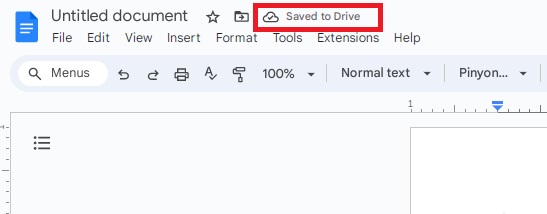
Process for creating a resume on Google Docs
1. Login to Google Docs
Google Docs का उपयोग करने के लिए, आपको Google Account की आवश्यकता होगी। यदि आपके पास पहले से एक Google Account है, तो आप Google Docs पर जाकर Login कर सकते हैं। यदि आपके पास Account नहीं है, तो एक नया Account बनाएं।
2. Start a new document
Loing करने के बाद, Google Docs के Home page पर “Blank” या “New Document” विकल्प पर क्लिक करें। इससे एक new document खुल जाएगा जहाँ आप अपना resume तैयार करना शुरू कर सकते हैं।
3. Select template for resume
Google Docs विभिन्न प्रकार के resume template प्रदान करता है। आप इन template का उपयोग करके अपना resume आसानी से तैयार कर सकते हैं। Template का चयन करने के लिए, Google Docs के home page पर Template Gallery पर क्लिक करें और Resumes श्रेणी में उपलब्ध template को देखें। आप अपनी पसंद के अनुसार एक template चुन सकते हैं और उसे अपनी जानकारी के साथ customize कर सकते हैं।
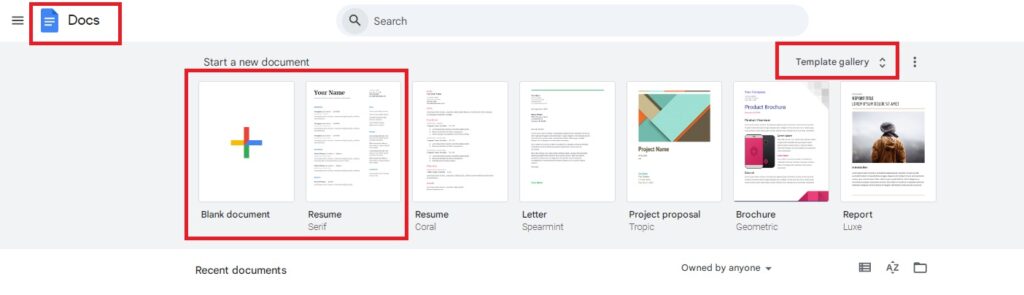
4. Decide the format and content of the resume
Resume तैयार करते समय, यह महत्वपूर्ण है कि आप एक professional resume का पालन करें। एक प्रभावशाली resume में निम्नलिखित अनुभाग शामिल होते हैं:
1. Contact Details
अपने Name, Address, Mobile number और Email id को प्रमुखता से शामिल करें।
2. Professional Summary
एक संक्षिप्त परिचय दें जिसमें आपके professional experience और goals को संक्षेप में बताया गया हो।
3. Education
आपकी educational qualification, degree, institute और प्राप्त अंक दर्ज करें।
4. Professional Experience
अपने पिछले work experience, कंपनियों के नाम, कार्यकाल, और प्रमुख जिम्मेदारियों को सूचीबद्ध करें।
5. Skill
आपके पास कौन-कौन सी skill हैं, जैसे कि technical skill, भाषाई कौशल, आदि।
6. Reference
यदि आवश्यक हो, तो reference प्रदान करें या “Reference are available on request” लिखें।
5. Improve the design and layout
Google Docs पर resume तैयार करते समय, design और layout पर ध्यान देना महत्वपूर्ण है। एक साफ-सुथरा और professional design आपके resume को अधिक आकर्षक बनाता है। आप font size, size, और colour को उचित रूप से उपयोग कर सकते हैं। साथ ही, lines और paragraphs के बीच उचित अंतराल रखें ताकि document पढ़ने में आसान हो।
6. Document review and editing
Resume तैयार करने के बाद, इसे ध्यान से पढ़ें और किसी भी त्रुटि या ग़लती को ठीक करें। आप Google Docs के “Spell check” और “Grammar check” टूल्स का उपयोग करके भाषा संबंधी त्रुटियों को सुधार सकते हैं। इसके अलावा, अपने resume को एक साथी share करें ताकि आपको कोई छूट या सुधार की आवश्यकता हो तो पता चल सके।
7. Save and sharing resumes
Resume को अंतिम रूप देने के बाद, इसे Google Docs में सहेजें। आप इसे PDF फॉर्मेट में डाउनलोड कर सकते हैं, जो कि अधिकतर नौकरी आवेदन प्रक्रियाओं के लिए एक मानक फॉर्मेट होता है। इसके अलावा, आप इसे लिंक के माध्यम से भी साझा कर सकते हैं। साझा करते समय, सुनिश्चित करें कि आप सही अनुमतियाँ सेट करें ताकि आपका रिज़्यूमे केवल उन लोगों द्वारा देखा जा सके जिन्हें आप अनुमति दें।
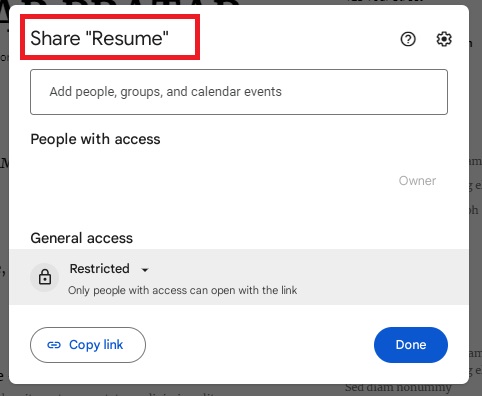
How to check word count in Google Docs
अपने resume को complete करने के बाद अगर आपको चेक करना है कि अपने resume में कितने word का use किया है तो सबसे पहले Google Docs के menu में आपको एक Tools का option दिखा रहा होगा उस पर आप click करे। उस Tools के अंदर आपको Word Count के option पर क्लिक करना होगा । क्लिक करने के बाद एक Word Count का pop up दिखाई देगा जिसके चेक बॉक्स पर क्लिक करने के बाद आपको total word show कर देगा ।
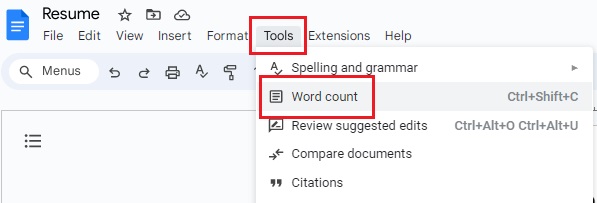
Download resume in PDF
अपने resume को PDF में download करने के लिए menu bar में file के option पर क्लिक करें। आपको download का option दिखाई दे रहा होगा उसपर mause लेकर जाने पर PDF Document पर क्लिक करने पर आपका resume डाउनलोड हो जायेगा ।
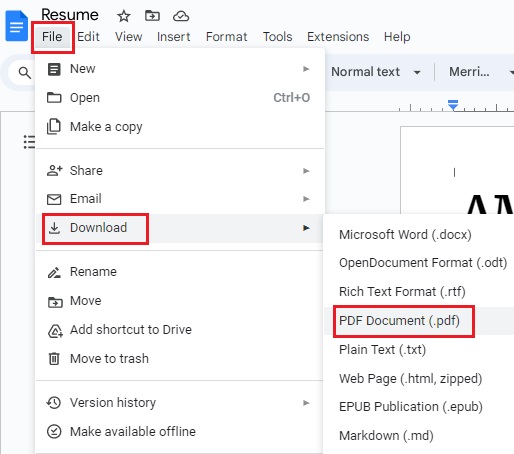
Conclusion
Google Docs एक Powerful और उपयोगी उपकरण है जो resume बनाने की प्रक्रिया को सरल और सुलभ बनाता है। इसके विविध template, साझा करने की सुविधाएँ, और automatic save के विकल्प आपके resume को professional रूप से प्रस्तुत करने में मदद करते हैं। सही प्रारूप और सामग्री के साथ, आप Google Docs का उपयोग करके एक प्रभावशाली और attractive resume तैयार कर सकते हैं जो आपके career के लक्ष्यों को साकार करने में सहायक साबित होगा।
10 evergreen business को पढ़ें –
Self Discipline में कैसे रहे, को पढ़ें –
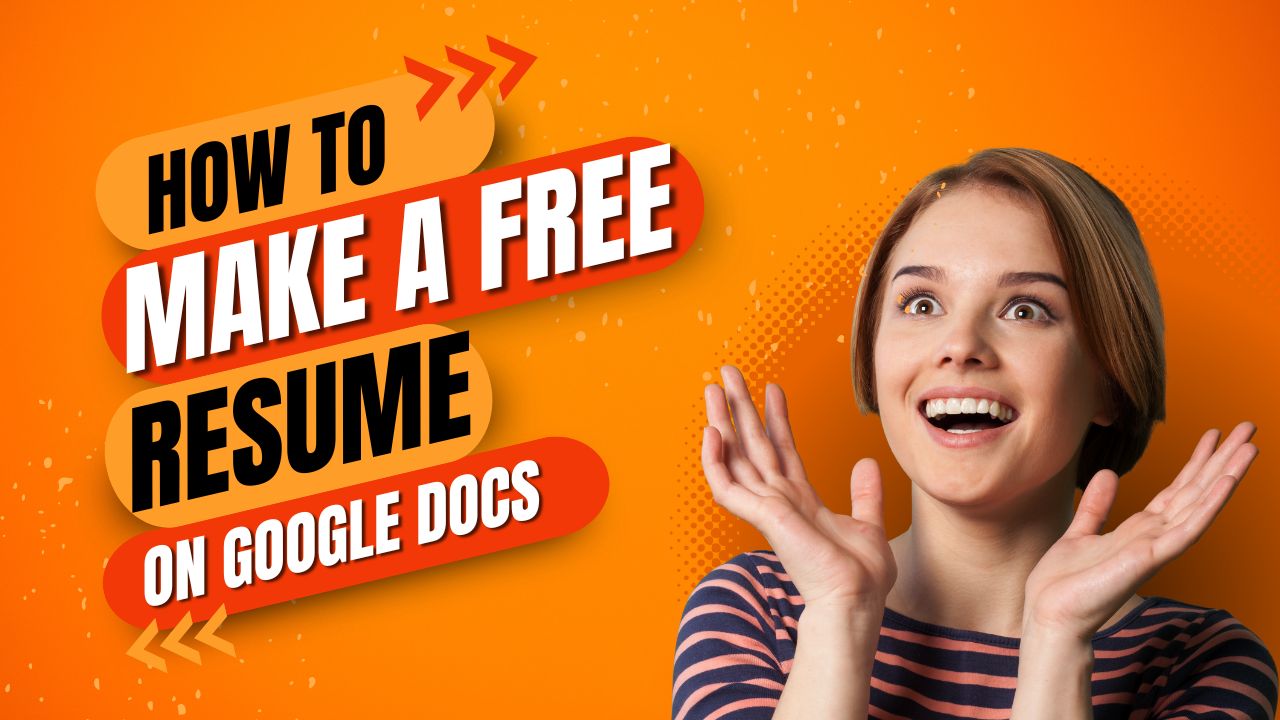

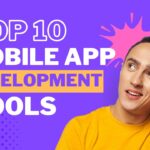

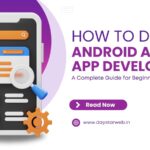

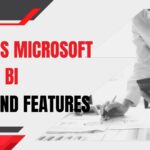




1 thought on “How to make a free resume on Google Docs 2024”